硬盤一鍵重裝windows7圖文教程(圖解)
發布時間:2021-12-02 文章來源:xp下載站 瀏覽:
|
系統軟件是指控制和協調計算機及外部設備,支持應用軟件開發和運行的系統,是無需用戶干預的各種程序的集合,主要功能是調度,監控和維護計算機系統;負責管理計算機系統中各種獨立的硬件,使得它們可以協調工作。系統軟件使得計算機使用者和其他軟件將計算機當作一個整體而不需要顧及到底層每個硬件是如何工作的。 用光盤裝win7系統是大家以前的習慣,但好多時候,我們都沒法用光盤裝系統。一鍵重裝windows7系統其實有很多種方法,在硬盤一鍵重裝windows7的方法,也是最簡單的方法之一,當然要重裝系統之前要先把重要的東西備份下,接下來我們一起來了解一下硬盤如何一鍵重裝windows7系統。 不用光盤裝系統,也有很多方法: 一:用硬盤一鍵安裝win7系統 二:用u盤來安裝win7系統 今天我要告訴你的就是如何在硬盤上一鍵安裝win7系統 準備資料: 步驟一:下載windows7系統 先下載一個ghost版的win7操作系統,現在小編拿“深度技術 Ghost Win7 Sp1 X64 電腦城裝機版V2013.10”做演示。 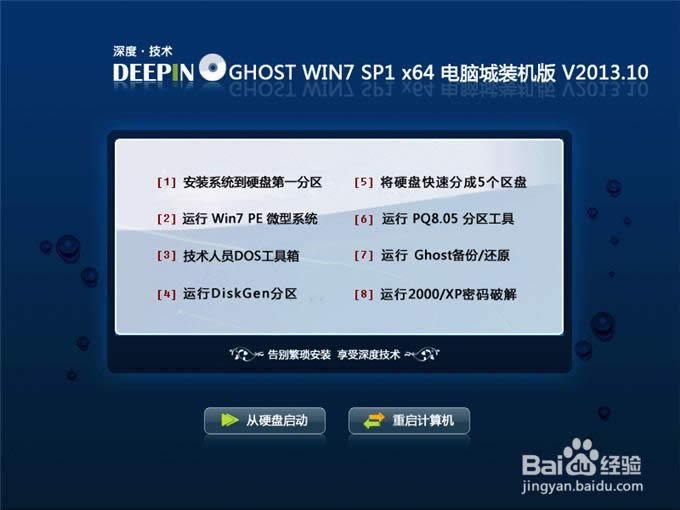 注意:下載也有直接到百度網盤下,有用戶就不懂的下載。這邊也教下大家如何下載。百度網盤下載頁如下圖,也就是說要先下載百度云管家再來下載這個系統,這樣子才能更快下載win7系統的速度。 步驟二:解壓ISO文件 下載好后文件為ISO文件,所以我們要先把它全部解壓出來(最好下載在D盤或E盤根目錄下) 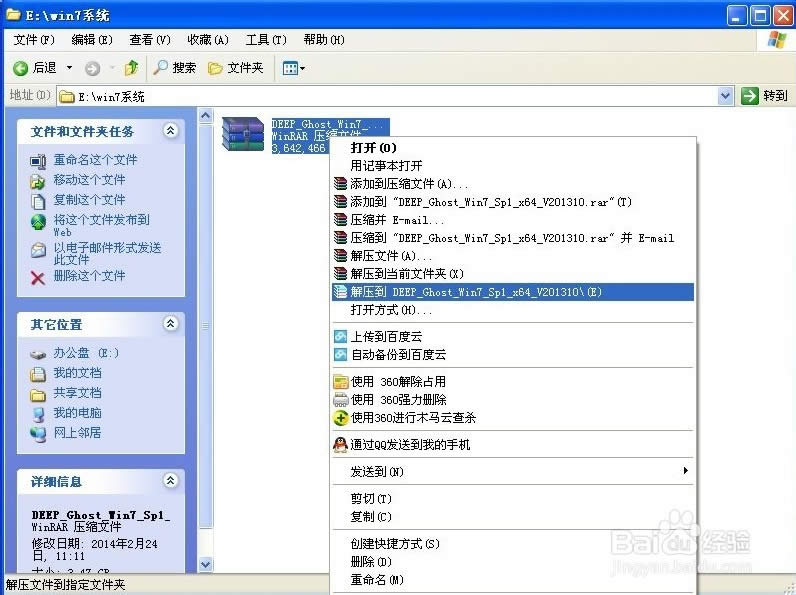 下載好win7系統,下面來看看如何硬盤一鍵安裝win7系統 步驟一:解壓后點擊ghost文件 解壓之后得到如下圖的文件,然后點擊“Ghost”文件 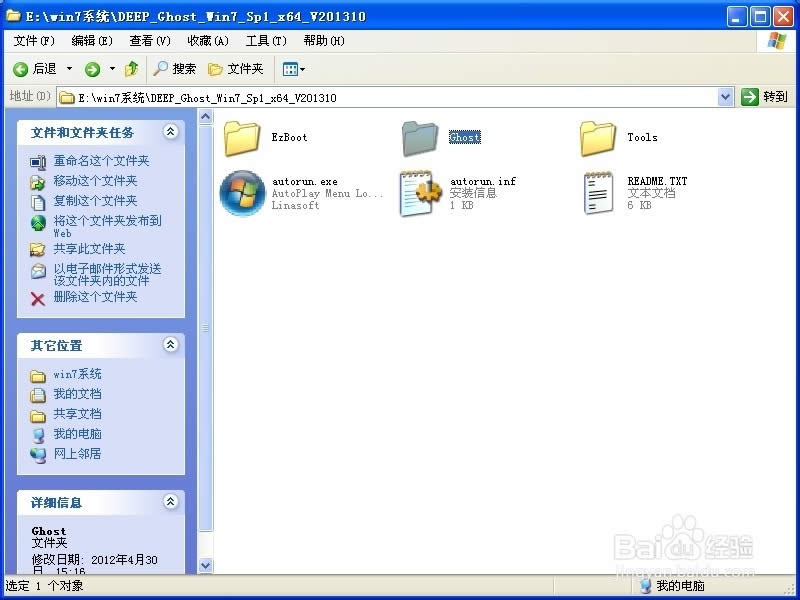 步驟二:運行安裝系統 打開Ghost文件后運行“安裝系統” 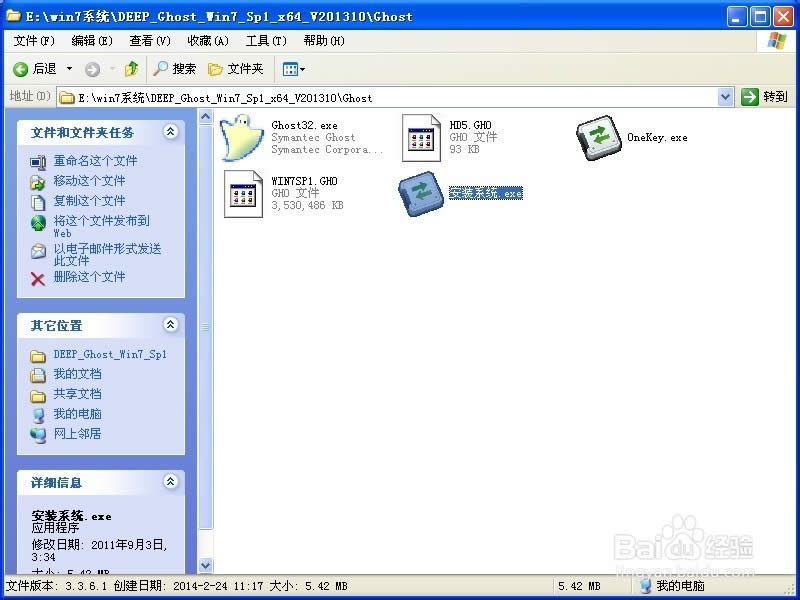 步驟三:選擇盤符點擊執行 運行“安裝系統”就會出現下面的界面,選擇盤符C盤,一般就是默認就可以了,然后點“執行” 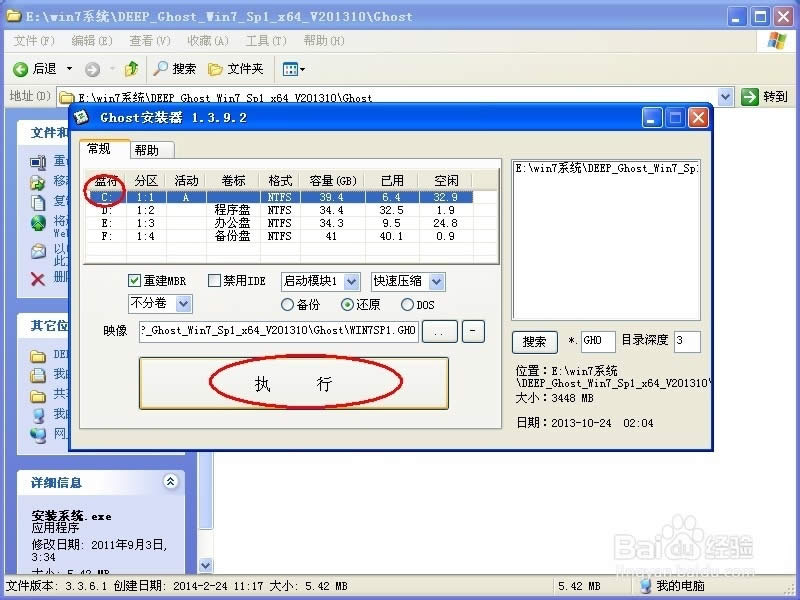 步驟四:等待 按上面的操作后就會出現以下的界面,這個過程需要幾分鐘。 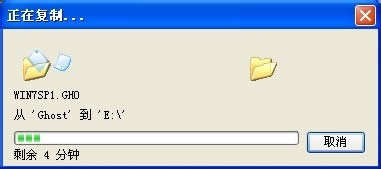 步驟五:自動重啟計算機 這個過程完成后會馬上自動重啟計算機,等重啟以后win7系統基本算是安裝完成了,后面我們就不用管了。因為我們的系統都是全自動安裝,可以體驗到一鍵安裝win7系統,不用我們任何操作! 下面是一鍵安裝win7系統重新啟動自動安裝的截圖 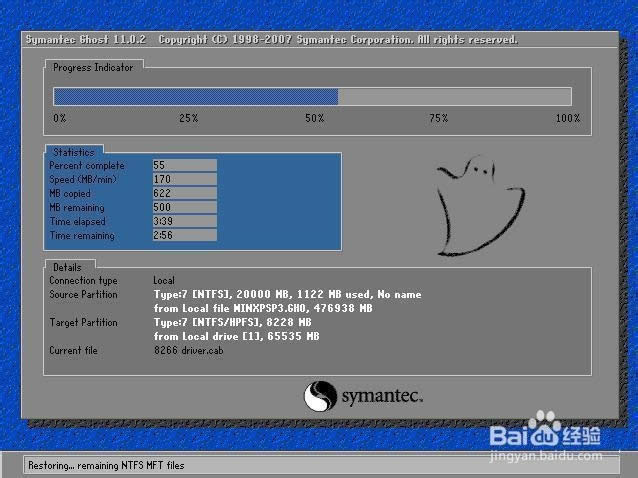  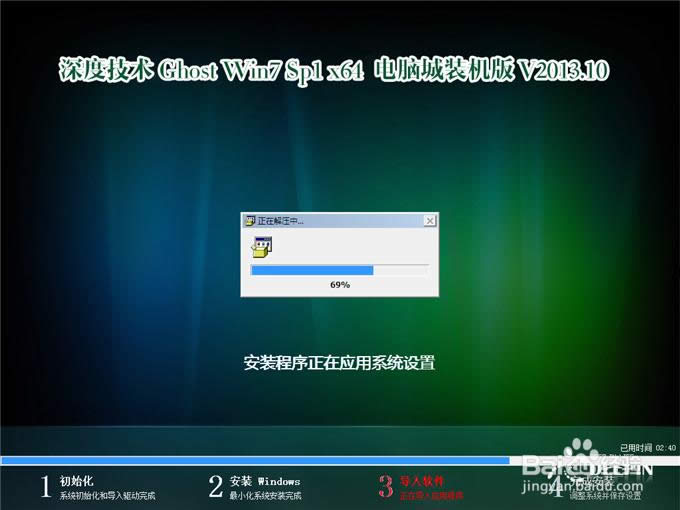  重新安裝系統完成,一個全新的系統又降臨到你的計算機上。看了教程是不是有種恍然大悟的感覺,沒錯,不用懷疑,一鍵重裝windows7系統就是這么簡單,這個方法也適合xp系統和win8系統安裝,若大家還想了解win7安裝教程,可關注我們的小魚一鍵重裝系統官網。 系統軟件一般是在計算機系統購買時隨機攜帶的,也可以根據需要另行安裝。 |

